AutoHz APK: Ovládajte obnovovaciu frekvenciu na aplikáciu na všetkých telefónoch OnePlus
Tipy A Triky Pre Android / / August 05, 2021
V tejto príručke vám ukážeme, ako ovládať obnovovaciu frekvenciu pre jednotlivé aplikácie na akomkoľvek zariadení OnePlus. Obnovovacia frekvencia v zásade znamená, ako rýchlo sa obnovuje obsah na obrazovke každú sekundu. V súčasnosti sú smartfóny vybavené obnovovacími frekvenciami 60 alebo 90 Hz (napríklad OnePlus Nord), zatiaľ čo vlajkové lode (ako OnePlus 8 a 8 Pro) môžu ponúkať obnovovacie frekvencie až 120 Hz. Vyššia obnovovacia frekvencia vám zase poskytne plynulejší zážitok. Ale tu je vec. Zariadenia OnePlus dynamicky prepínajú obnovovaciu frekvenciu podľa scenára.
Napríklad, ak jednoducho sledujete filmy alebo telefonujete, môže sa prispôsobiť frekvencii 60 Hz. Na druhej strane, ak hráte hru náročnú na grafiku, mohla by sa zmeniť na vyššiu obnovovaciu frekvenciu. Rovnako tak zariadenie umožňuje výber z podporovaných obnovovacích frekvencií, ktoré sa však budú uplatňovať v celom rozsahu. V tejto veci nemáte žiadne slovo, pokiaľ ide o ručné nastavenie obnovovacej frekvencie pre jednotlivé aplikácie. Ale pomocou aplikácie AutoHz ste teraz mohli ľahko ovládať obnovovaciu frekvenciu pre jednotlivé aplikácie na akomkoľvek zariadení OnePlus. Postupujte podľa pokynov nižšie a dozviete sa viac.
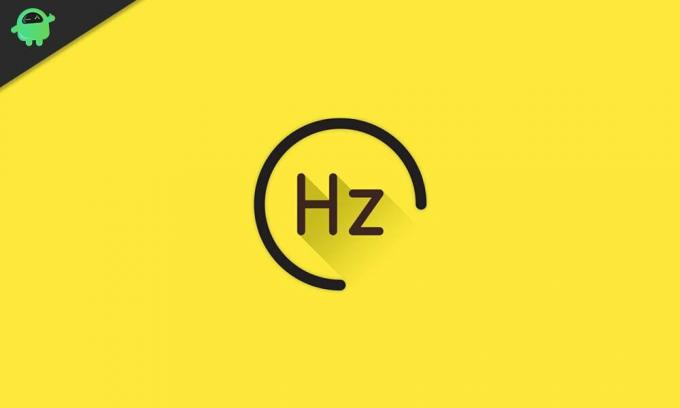
Ako ovládať obnovovaciu frekvenciu pre jednotlivé aplikácie na telefónoch OnePlus
Pomocou aplikácie AutoHz ste teraz mohli nastaviť pravidlo, akú obnovovaciu frekvenciu má príslušná aplikácia prijať. Odteraz všetky zariadenia OnePlus s obnovovacou frekvenciou 60, 90 alebo 120 Hz spadajú pod jej zoznam podpory. Patria sem OnePlus Nord, OnePlus 7 Pro, OnePlus 7T, OnePlus 7T Pro, OnePlus 8 a OnePlus 8 Pro. Z tohto dôvodu sa jedná o platenú aplikáciu, ktorá pri prvom nastavení vyžaduje vykonanie príkazu ADB. Takže ak ste pripravení minúť pár dolárov, tu sú kroky potrebné na riadenie obnovovacej frekvencie jednotlivých aplikácií na ľubovoľnom zariadení OnePlus.
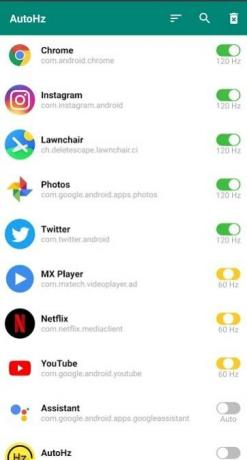
- Stiahnite a nainštalujte si aplikáciu AutoHz z Hračkárstvo (1,49 USD / 85 Rs) do vášho zariadenia OnePlus.
- Potom prejdite do ponuky Nastavenia, povoľte možnosti pre vývojárov a potom ladenie USB. Môžete sa obrátiť na nášho podrobného sprievodcu: Čo je ladenie USB? Ako to povoliť na ľubovoľnom zariadení s Androidom?
- Teraz pripojte zariadenie k počítaču pomocou kábla USB.
- Prejdite do priečinka platform-tools, do panela s adresou zadajte CMD a stlačte kláves Enter. Spustí sa okno Príkazový riadok.

- Teraz vykonajte nasledujúci príkaz do okna CMD:
úspech ozveny shellu adb
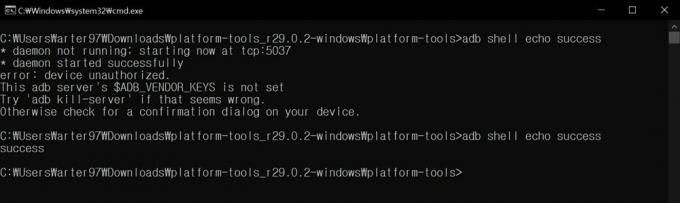
Kredity: GitHub - Ak sa zobrazí chybová správa, zamierte do svojho zariadenia. Tam by sa mohla zobraziť výzva Povoliť ladenie USB. Klepnite na OK. Teraz znova vykonajte vyššie uvedený príkaz a tentoraz by ste mali dostať správu o úspechu.

- Nastal čas udeliť povolenia „zapisovať zabezpečené nastavenia“ a nechať aplikáciu ovládať obnovovaciu frekvenciu pre jednotlivé aplikácie na vašom zariadení OnePlus. Za týmto účelom skopírujte nasledujúci príkaz a vložte do okna CMD:
adb shell pm grant com.arter97.auto90 android.permission. WRITE_SECURE_SETTINGS

Kredity: GitHub
Záver
To je všetko. Nastavenie je dokončené. Teraz môžete spustiť aplikáciu a ručne nastaviť obnovovaciu frekvenciu pre každú aplikáciu. Ak navyše necháte prepínač pre ktorúkoľvek aplikáciu deaktivovaný, bude rešpektovať predvolenú obnovovaciu frekvenciu systému. Aplikácia má tiež niekoľko prednastavených profilov, ktoré môžete priamo použiť bez vylepšenia akýchkoľvek nastavení.
V tejto súvislosti uzatvárame príručku o tom, ako ovládať obnovovaciu frekvenciu pre jednotlivé aplikácie na akomkoľvek zariadení OnePlus. Dajte nám vedieť svoje podobné názory v sekcii komentárov nižšie. Zaokrúhľovanie, tu sú niektoré Tipy a triky pre iPhone, Tipy a triky pre PCa Tipy a triky pre Android že by ste sa tiež mali pozrieť

![Stiahnite si MIUI 10.3.4.0 Global Stable ROM pre Redmi 6 [V10.3.4.0.OCGMIXM]](/f/e71e9b5e772b0da6b8839306698963a6.jpg?width=288&height=384)

